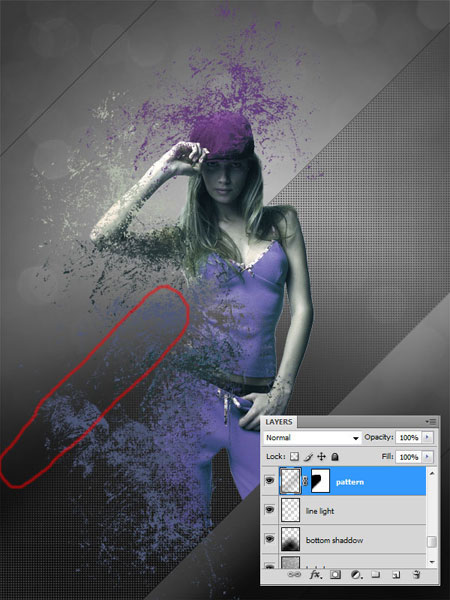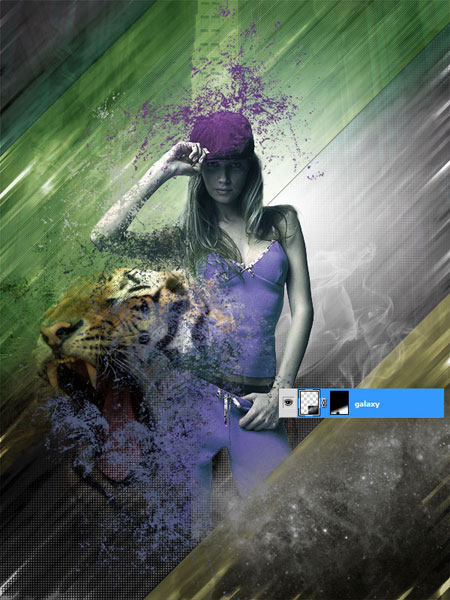19:34 Мятежный дух |
Итак, я открываю новый файл в Фотошопе размером 18x24in 300dpi, поскольку в итоге, если получится хорошее изображение, я могу распечатать его, чтобы повесить на стену. Вам следует всегда работать с высоким разрешением, так ваша работа может быть распечатана с качеством.
Все, что я хочу сделать – поработать с фотографией девушки, изменив ее цвет и освещение. Для начала добавим Image>Adjustments>Curves (Изображение > Коррекция > Кривые) с настройками, придающими голубоватый оттенок фотографии.
Настройки кривых: Red (Красный) Green (Зеленый) Blue (Синий)
Результат хорош, и я хочу сделать цвета более похожими, поэтому я сделаю ярко-голубой цвет больше похожим на цвет шапки, зайдя в меню Image > Adjustment > Replace Color (Изображение>Коррекция > Заменить цвет) кликните по любой части ярко-голубого и замените его на пурпурный цвет, используя следующие настройки:
И ваш результат должен выглядеть, как этот:
Это почти то, что мне нужно, всегда хорошо потратить время вначале, чтобы получить хороший результат в конце. Все, что я хочу сделать сейчас – улучшить цвет ее лица, поэтому я дублирую слой с ее фотографией и использую Image>Adjustments>Contrast (Изображение > Коррекция > Контраст) (Brightness(Яркость): 20 Contrast(Контраст): 0)
Теперь я создам новый слой над слоем с девушкой и использую пакет кистей “41 Grunge Brushes”.
Теперь, чтобы придать еще лучший вид, я вернусь к слою с девушкой и на маске слоя закрашу левый край черным, используя те же гранжевые кисти, чтобы создать впечатление, будто картина была нарисована на этой стороне, а также я вырежу другую ногу под углом.
Я хочу использовать угол для того, чтобы создать на ее левой ноге основу для свечения и возможно, направление для текста, в случае, если я решу написать что-то потом.
Итак, теперь я начну работать над фоном, мне нравится то, что у меня получилось на данный момент, и я попытаюсь создать абстрактный фон, чтобы затем смешать его с тем, что у меня есть.
Теперь, мне хочется чего-то добавить к фону, поэтому я беру фото Боке, которое я обесцветил и добавил к фону, установив layer mode (режим слоя) на soft light (мягкий свет) и Fill (Заливку) на 46%.
Мой фон уже выглядит хорошо, но у нас еще много работы, чтобы придать ему правильный вид, который нам нужен для впечатлительного результата. Мне нравится много экспериментировать, я пытаюсь делать много вещей до тех пор, пока не получу тот результат, с которым я поделюсь с вами, ребята, поэтому всегда пробуйте различные варианты и вы получите лучший результат.
Еще раз я создаю новый слой и с помощью инструмента Polygonal Lasso Tool
Установите значение Fill (Заливки) на 20%, чтобы получить такой вид:
Теперь, используя Pattern (Узор), я делаю, создав серый круг в середине квадратного документа размером 30 px, который вы видите здесь:
Установите этот узор с прозрачным фоном. Теперь создайте новый слой и выберите среднюю часть фона и Edit>Fill (Редактировать >Заливка), используйте узор, который вы только что создали.
Теперь я собираюсь создать новый слой и взять обычную круглую кисть, зайдем в настройки кисти и отметим Scattering (Рассеивание) и закрасим весь слой черным, белым и серым, как вы видите здесь:
Сейчас применим Filter>Blur>Motion Blur (Фильтр > Размытие > Размытие в движении) с настройкамиAngle (Угол): 45 Distance(Расстояние): 600 и установим режим слоя на Vivid Light (Яркий свет), и у вас должно получиться что-то наподобие этого: (если получилось слишком темно, вы можете использоватьbrightness/contrast (яркость/контраст), чтобы сделать эффект светлее).
На новом слое я применю цвет, сейчас создаю желтую полосу, следующую за той, что я создал вначале, устанавливаю режим слоя на Overlay (Перекрытие) и Fill (Заливку) на 25%.
Я собираюсь использовать это фото, чтобы добавить позади Нью-Йорк Сити, и я помещу его над фоновым слоем.
Обесцветьте фото Image>Adjustment>Desaturate (Изображение > Коррекция > Обесцветить) и установите Fill (Заливку) на 40%.
Наш фон становится лучше, теперь над слоем с желтыми полосами мы создадим еще один слой, в который мы добавим белого освещения, с помощью инструмента Radial Gradient
Создайте еще один слой и, с помощью инструмента Single Column Marquee Tool (Колонка выделения), создайте пучок линий. Когда вы получите достаточное количество линий, поверните их под углом 45 градусов и поместите вверху справа, как вы видите на изображении
Теперь пришло время для придания изображению особого вида, добавляя тигра, вырывающегося из тела. Так, при мне всегда была эта фотография в течение долгого времени, я чувствовал, что смогу найти ей хорошее применение, что я и сделал.
Выделил тигра, мне не нужно создавать идеальное выделение, поскольку мы собираемся применить ту же технику, что применяли к девушке с 41 Grunge Brushes, примените их вокруг выделения на маске слоя и установите слой на Overlay (Перекрытие).
Я хочу добавить немного дыма на фоне, поэтому я создаю новый слой и использую пакет кистей в виде дыма. Добавьте немного дыма в правой части и установите заливку слоя (Fill) на 50%.
Точно так же, как мы создавали желтые полосы, создадим зеленую полосу, только в верхней части, установите режим слоя на Soft light (Мягкий свет) и заливку на 75%.
Если вы следовали всем шагам, здесь вы можете посмотреть на слои, которые в итоге у вас должны получиться
На данный момент мы получили довольно хороший результат, я знаю, что цвета не особо производят впечатление, но мне нравится оставлять все напоследок. Теперь я хочу добавить немного пыли в нижней части, потому что я предполагаю добавить на этом месте текст.
Вставьте его в наше изображение над слоем с девушкой и поместите внизу справа, обесцветьте слой и установите режим слоя на Exclusion (Исключение), также добавьте к нему маску слоя и пройдите вокруг краев, поскольку они не должны быть грубыми. Вот как должно получиться:
Теперь на новом слое я собираюсь добавить немного дыма в той же части, чтобы немного дополнить космос.
Еще одна вещь, которую я хочу сделать – создать новый слой и добавить еще тех гранджевых кистей в нижней части девушки, чтобы лучше все перемешать, поэтому я использую темные цвета. Поскольку я слушал Боба Марли на протяжении всего процесса создания этого изображения, мне захотелось назвать его Soul Rebel (Мятежный дух), потому что эта песня звучала у меня в мыслях, и я продолжал проигрывать ее, когда заканчивал работу над изображением. Итак, я написал SOUL REBEL, используя шрифт MOD, установил значение Fill (Заливки) на 61%, а чтобы придать тексту то же настроение, я применил тот же самый эффект к шрифту, используя гранжевые кисти, как вы можете видеть.
Затем маленькими буквами я написал LET YOUR INSIDE OUT темным цветом и установил Fill (Заливку) на 69%, но темный цвет сливается с фоном, и его трудно различить, поэтому я создаю под ним новый слой, и обычной белой кистью провожу маленькую линию белого цвета, применив немного размытия в движении, чтобы расширить линию и поместить ее прямо под текстом так, как я сделал здесь:
На этом этапе я могу сказать, что моя композиция готова, и мне действительно нравится то, что у меня получилось, теперь больше всего я хочу поиграть с цветами. Есть много способов, с помощью которых я это делаю, и, я уверен, что многие люди делают это по-разному.
Теперь создадим еще один слой над предыдущим, я собираюсь закрасить его светло пурпурным и установить режим слоя на Linear Light (Линейный свет) и Fill (Заливку) на 75%.
Теперь, в качестве последнего штриха, я создаю новый слой и добавляю очень светлый голубой цвет, используя инструмент Gradient Tool
Заключение
|
|
|
| Всего комментариев: 0 | |





 (Градиент), чтобы оставить только верхнее свечение.
(Градиент), чтобы оставить только верхнее свечение.
 (Пипетка) кликните по девушке, чтобы выбрать цвет и раскрасить им новый созданный слой, а результат должен выглядеть, как этот:
(Пипетка) кликните по девушке, чтобы выбрать цвет и раскрасить им новый созданный слой, а результат должен выглядеть, как этот:


 (Радиальный градиент), я нарисую круг из центра, чтобы создать лучшее освещение у девушки. Установите заливку слоя (fill) на 75%.
(Радиальный градиент), я нарисую круг из центра, чтобы создать лучшее освещение у девушки. Установите заливку слоя (fill) на 75%.



 (Многоугольное лассо), выделяю правую нижнюю часть изображения под тем же углом, под каким была вырезана нога, и применяю Linear Gradient (Линейный градиент) белого цвета.
(Многоугольное лассо), выделяю правую нижнюю часть изображения под тем же углом, под каким была вырезана нога, и применяю Linear Gradient (Линейный градиент) белого цвета.